WordPress Sayfa Kimliği veya Posta Kimliği Nasıl Bulunur – Hızlı Kılavuz (2022)
Yayınlanan: 2021-01-01Hızlı görsel kılavuzumuzu kullanarak WordPress sayfa kimliğinizi veya posta kimliğinizi nasıl bulacağınızı öğrenin. Sayfa kimliklerinin ne olduğunu ve bunları nerede bulacağınızı hızlı ve kolay bir şekilde öğrenin.
Kısa bir genel bakış, içindekiler tablosunun altında bulunabilir.
WordPress Sayfa Kimliği veya Posta Kimliği Nasıl Bulunur?
- WordPress kontrol panelinize giriş yapın.
- Bulmanız gereken kimlik türüne bağlı olarak “ Sayfalar ” veya “ Mesajlar ” üzerine tıklayın.
- Kimliğini bulmanız gereken sayfayı veya gönderiyi bulun.
- “ Düzenle ” düğmesine tıklayın.
- URL'sini web tarayıcınızın adres çubuğunda kontrol edin.
- Kimlik, “ ?post= ” metninden sonra URL içinde görüntülenen numaradır.
- Alternatif olarak, bu kimlikleri ayrı bir sütunda göstermek için bir eklenti yükleyebilirsiniz.
- Kimlikleri phpMyAdmin'i kullanarak doğrudan cPanel'inizden de kontrol edebilirsiniz.
WordPress Sayfa Kimlikleri Nedir?
WordPress sitenizdeki her bir içeriğin kesinlikle benzersiz bir kimliği olduğunu biliyor muydunuz?
Tüm sayfalarınız ve gönderileriniz, web sitenizin çalışması için gereken Sayfa/Gönderi Kimlikleri adı verilen benzersiz numara kimliklerine sahiptir. Bu kimlikler, tüm temalarınızın, eklentilerinizin ve widget'larınızın sitenizin belirli bölümlerini tanımlamasına ve bulmasına yardımcı olur.
Kimlikler, web sitenizdeki birçok kodun çalışması için de gereklidir. Bu kimlikler yalnızca temaların, eklentilerin ve widget'ların işlevine yardımcı olmakla kalmaz; ama aynı zamanda gelişmiş görevleri gerçekleştirmenize ve web sitenizin belirli bölümlerini hedeflemenize de izin verirler.
Gerçekçi bir örnek, bir widget'ın yalnızca belirli gönderilerde görünmesini istiyorsanız, bu gönderileri kimliklerini kullanarak hedefleyebilirsiniz.
Bazen belirli bir sayfanın kimliğini bulmanız veya web sitenizde yayın yapmanız gerekebilir. Bu kimlikler birçok şekilde bulunabilir, bazıları eklenti kullanmanızı gerektirir ve diğerleri gerektirmez.
Kimlikleri, sitenizin ön ucunda kimlikleri görüntülemek için PHP kullanmanın yanı sıra eklentiler olmadan ve eklentilerle toplu olarak bulabilirsiniz. Bir sonraki bölümde, herhangi bir eklenti kullanmadan kimlikleri nasıl bulacağınızı göstereceğim.
Herhangi Bir Eklenti Olmadan WordPress Sayfa Kimliğinizi Nasıl Bulunur?
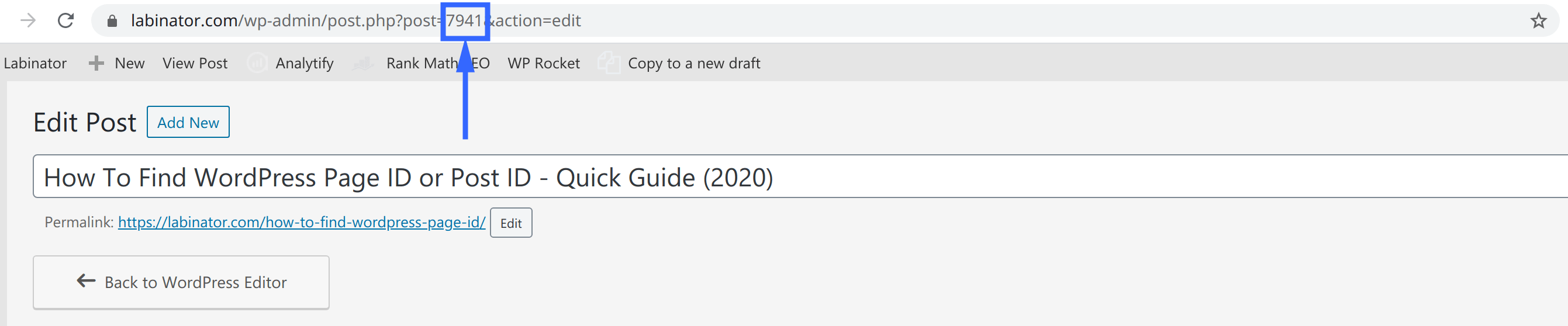
WordPress'te Medya, Kategori ve Etiket Kimlikleri Nasıl Bulunur?
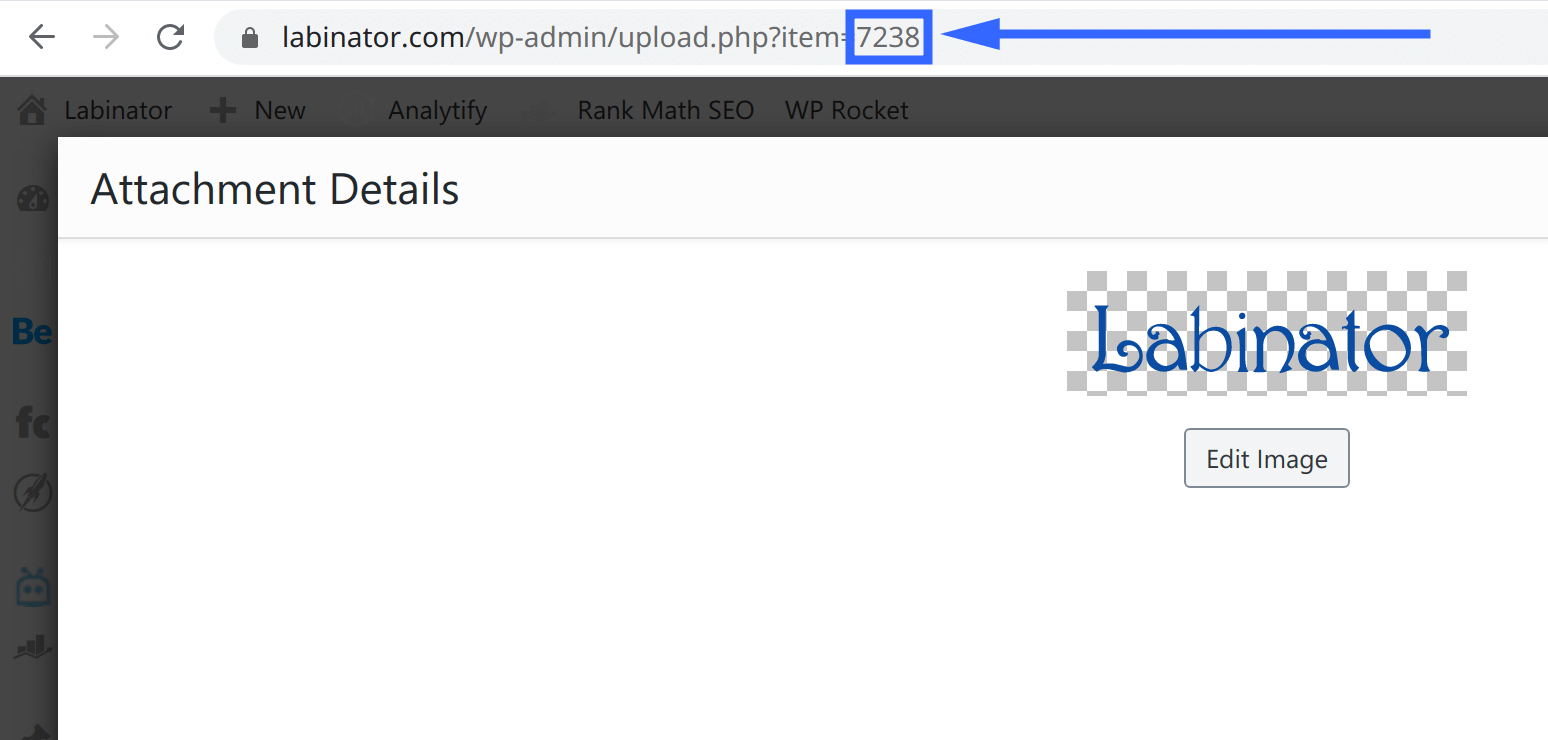

Bir Eklenti ile Toplu Olarak WordPress Sayfa Kimlikleri Nasıl Bulunur?
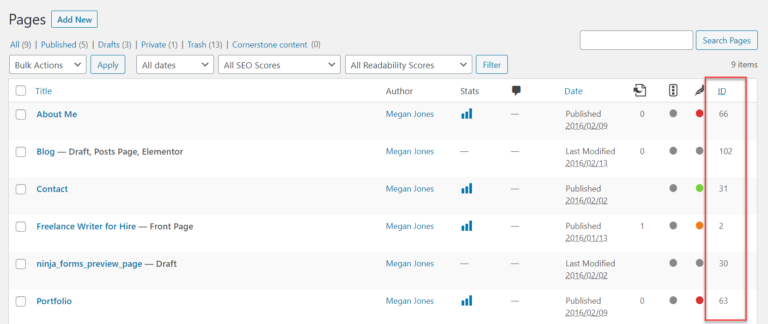
Bu eklentiler, kimlikleri toplu olarak bulmak için kullanılabilir ve eklentilerinizi/widget'larınızı yapılandırmayı ve düzenlemeyi çok daha kolay ve daha akıcı hale getirebilir.
Bu eklentiler de çok az ve hızlıdır, bu yüzden onları kullandığınızda sitenizi bogmazlar veya yavaşlatmazlar. Kimlik bulmak için eklentileri kullanmaktan hoşlanmıyorsanız, aslında oldukça basit olan herhangi bir ekstra eklenti kullanmadan kimlikleri toplu olarak bulmanın başka bir yolu da vardır.
phpMyAdmin Kullanarak cPanel'inizden WordPress Sayfa Kimliklerini Nasıl Bulabilirsiniz?
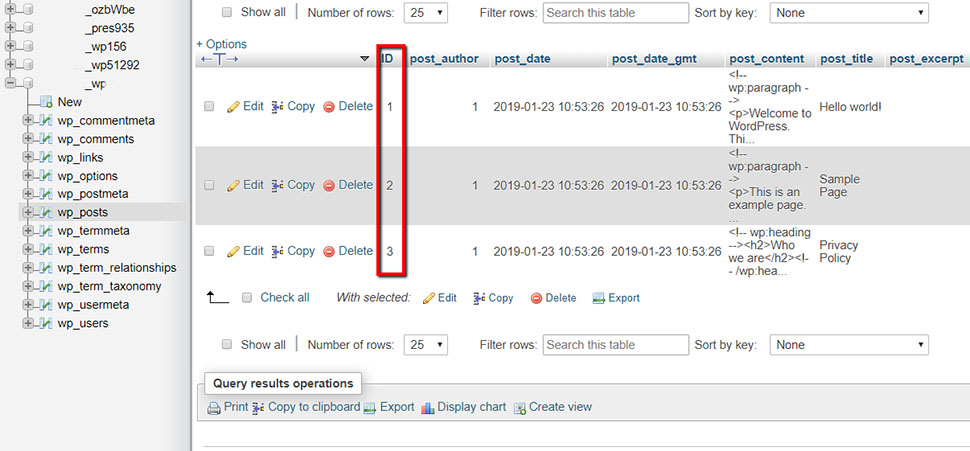
PHP ile WordPress Sayfa Kimliği veya Posta Kimliği Nasıl Görüntülenir

Doğru Temalar ve Eklentiler Nasıl Bulunur?
Artık WordPress web sitenizde herhangi bir kimliği nasıl bulacağınızı öğrendiniz. Şimdi, nişiniz için doğru WordPress temasını ve eklentilerini nasıl seçeceğinizi öğrenmenin zamanı geldi.

Aşağıdaki makaleleri kontrol edin:
- WordPress temalarınızı nasıl seçeceğinizi öğrenin
- WordPress eklentilerinizi nasıl seçeceğinizi öğrenin
Buna ek olarak, hayal edebileceğiniz en iyi nihai WordPress paketini sunduğumuzu belirtmekte fayda var. Tüm ihtiyaçlarınızı tek bir ekonomik ömür boyu pakette karşılayan eksiksiz premium temalar, şablonlar ve eklentiler koleksiyonumuz.
Aşağıya tıklayarak bu muhteşem paketi kontrol edin.
WordPress Kılavuzları
En İyi WordPress Kılavuzları ve Kontrol Listeleri Koleksiyonu
WordPress web sitenizden en iyi şekilde yararlanmak için ihtiyacınız olan her şeyi kapsayan eksiksiz ve en yeni WordPress kılavuzları ve kaynakları koleksiyonumuz.
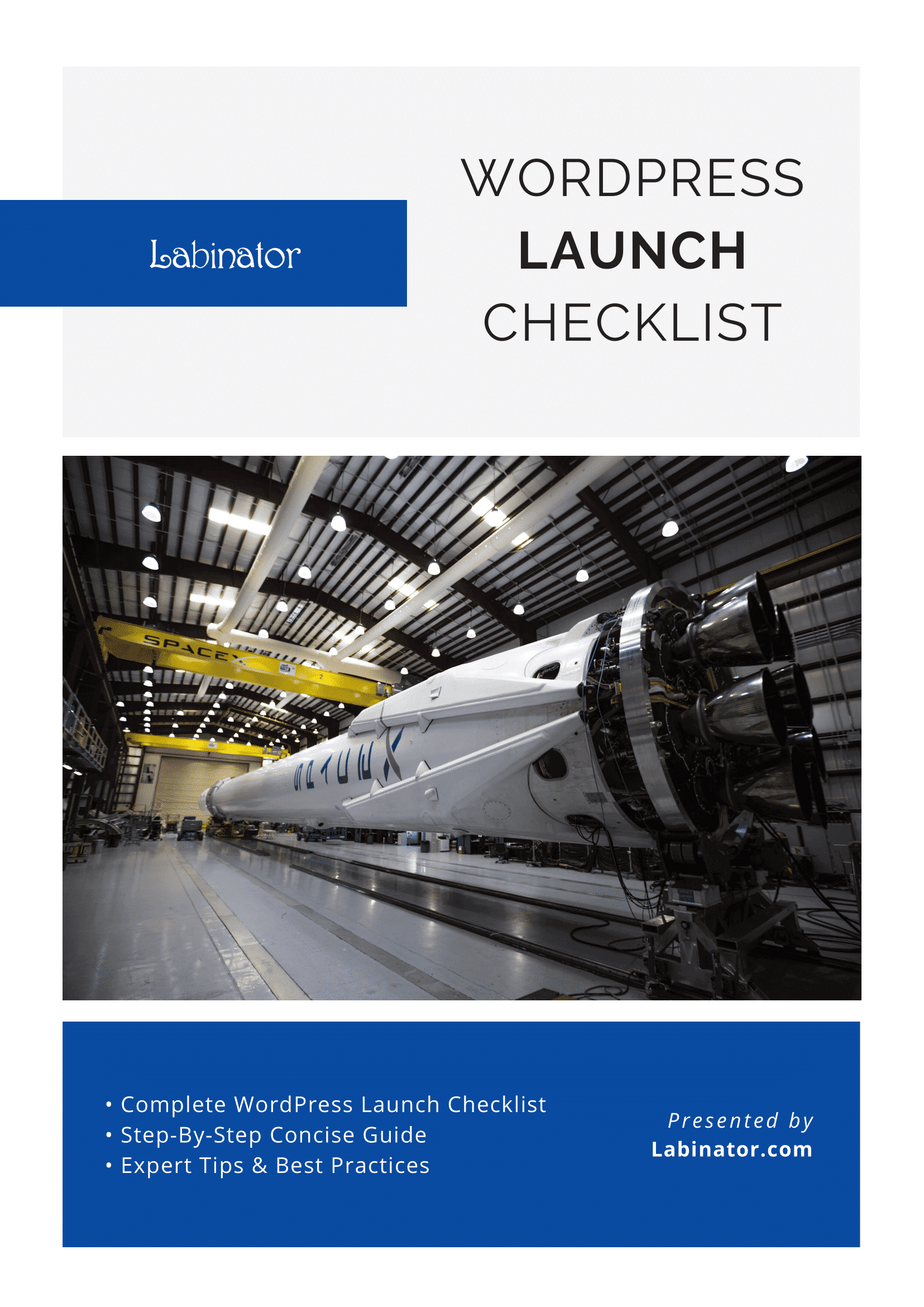
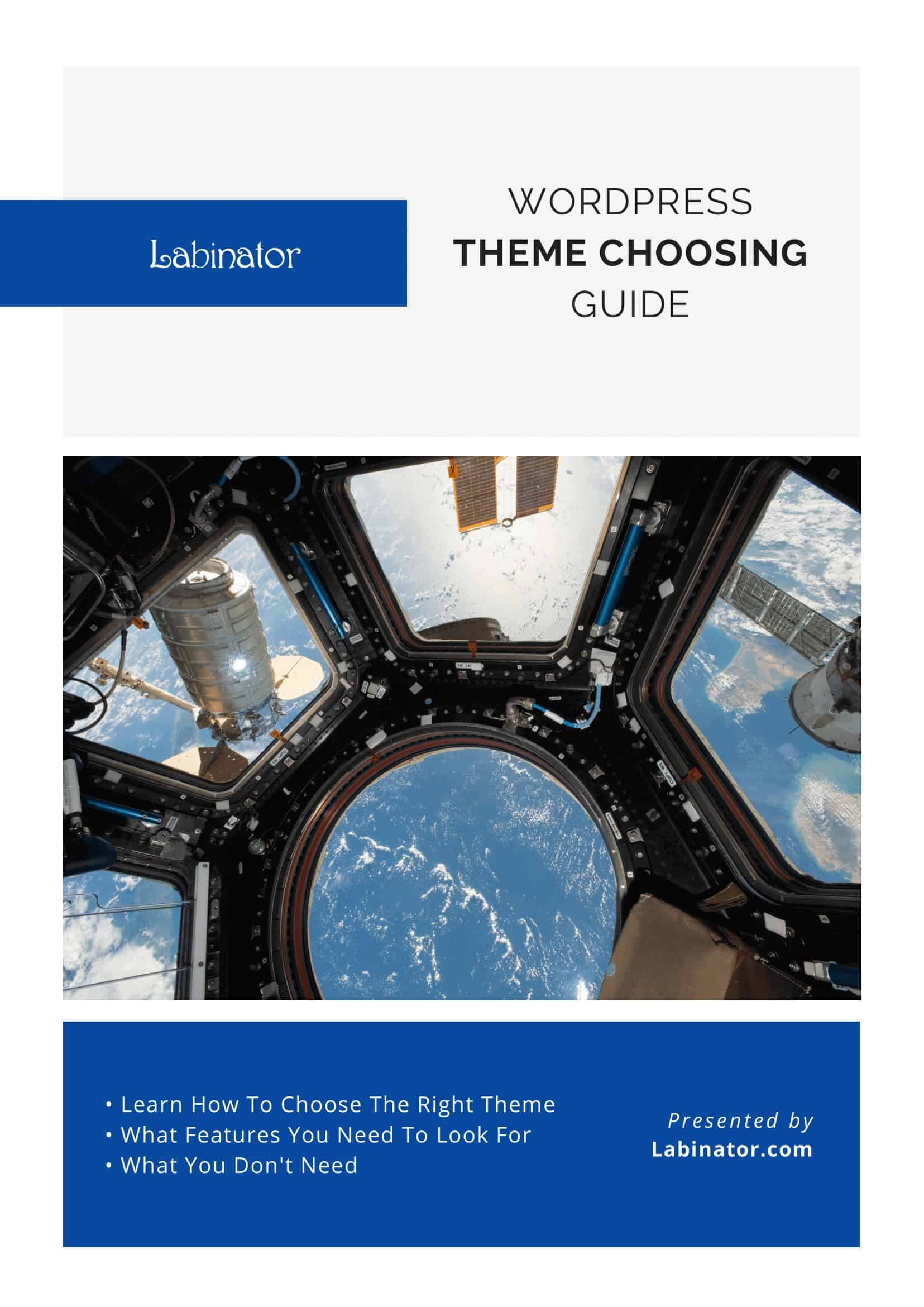
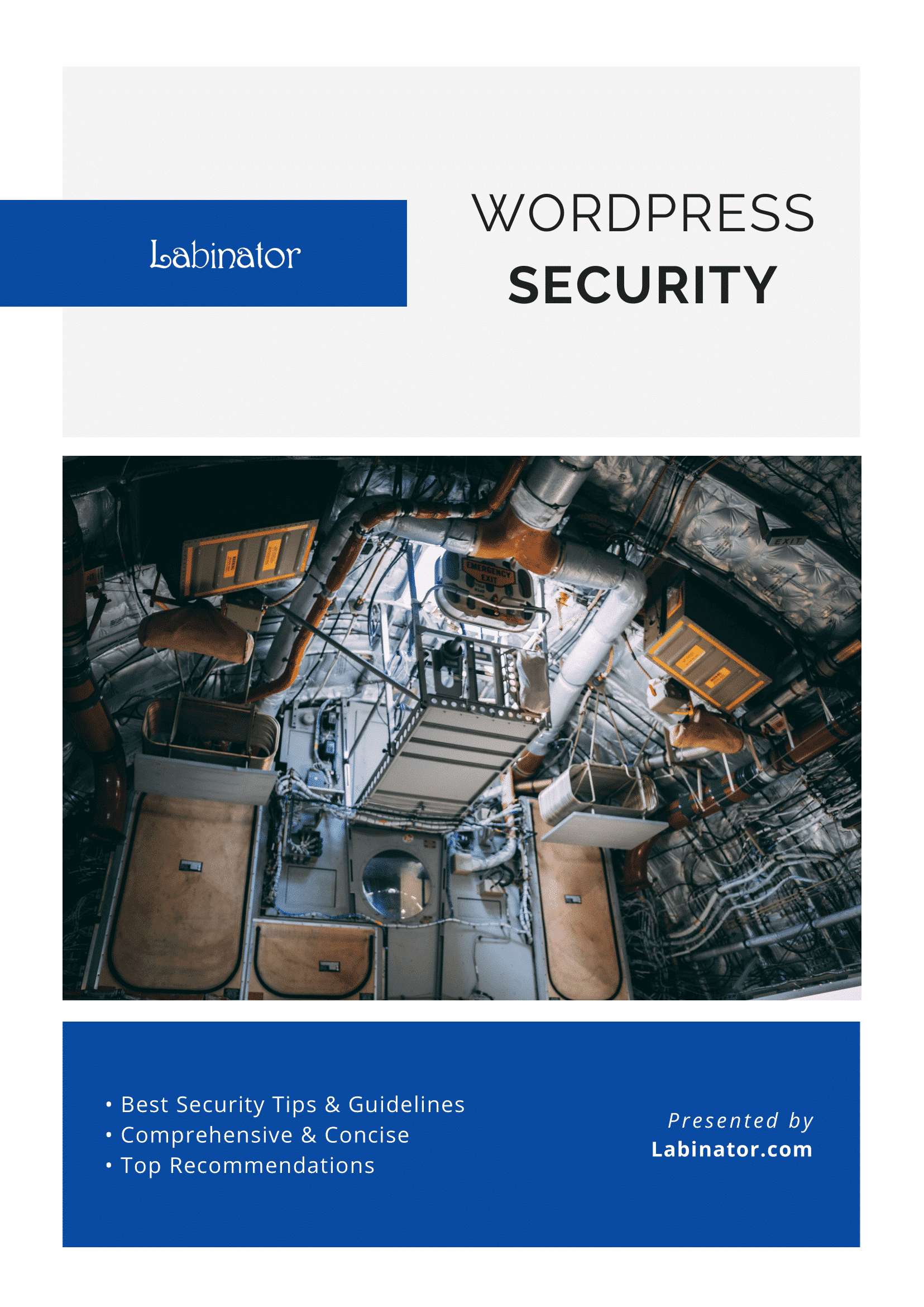
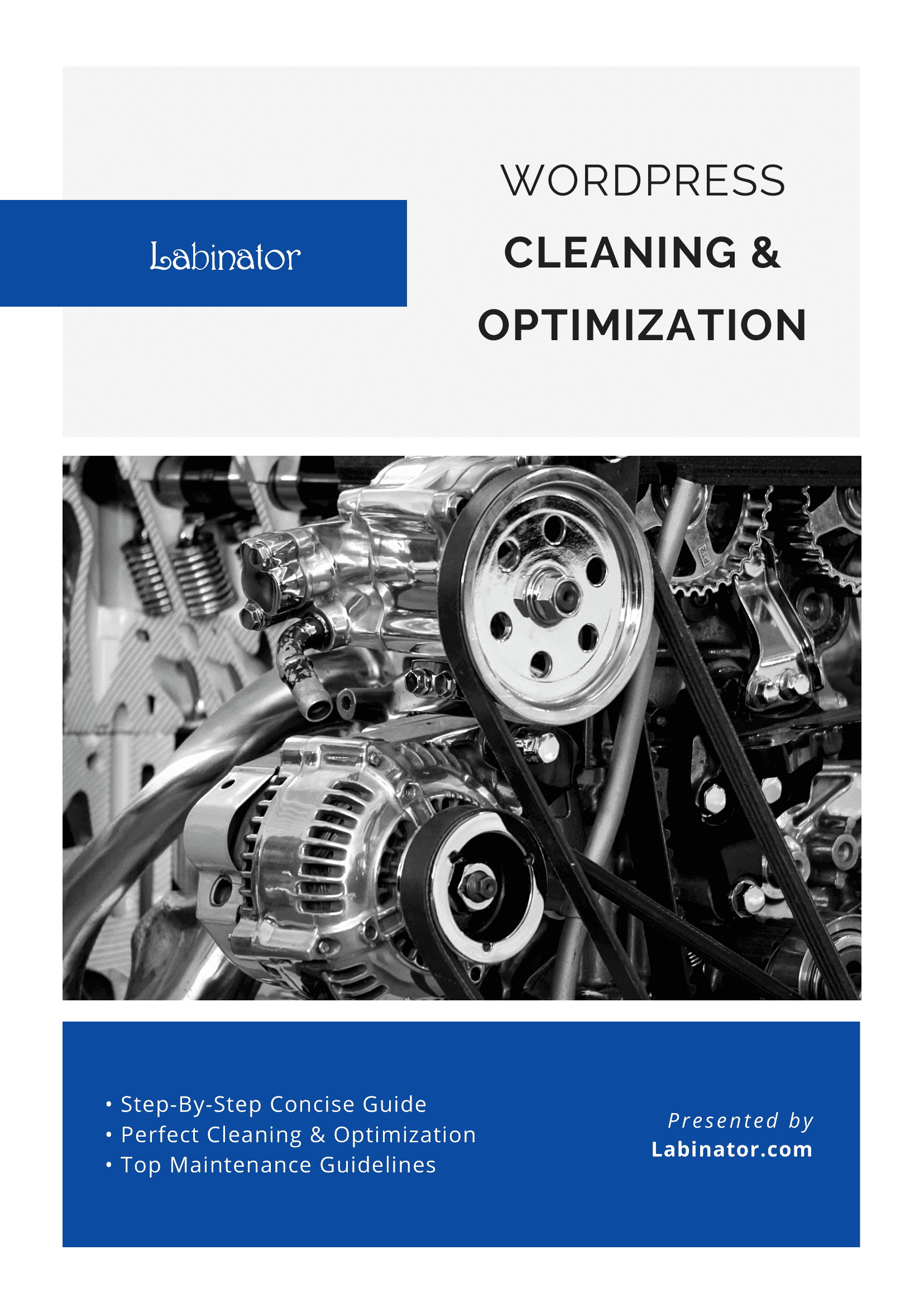
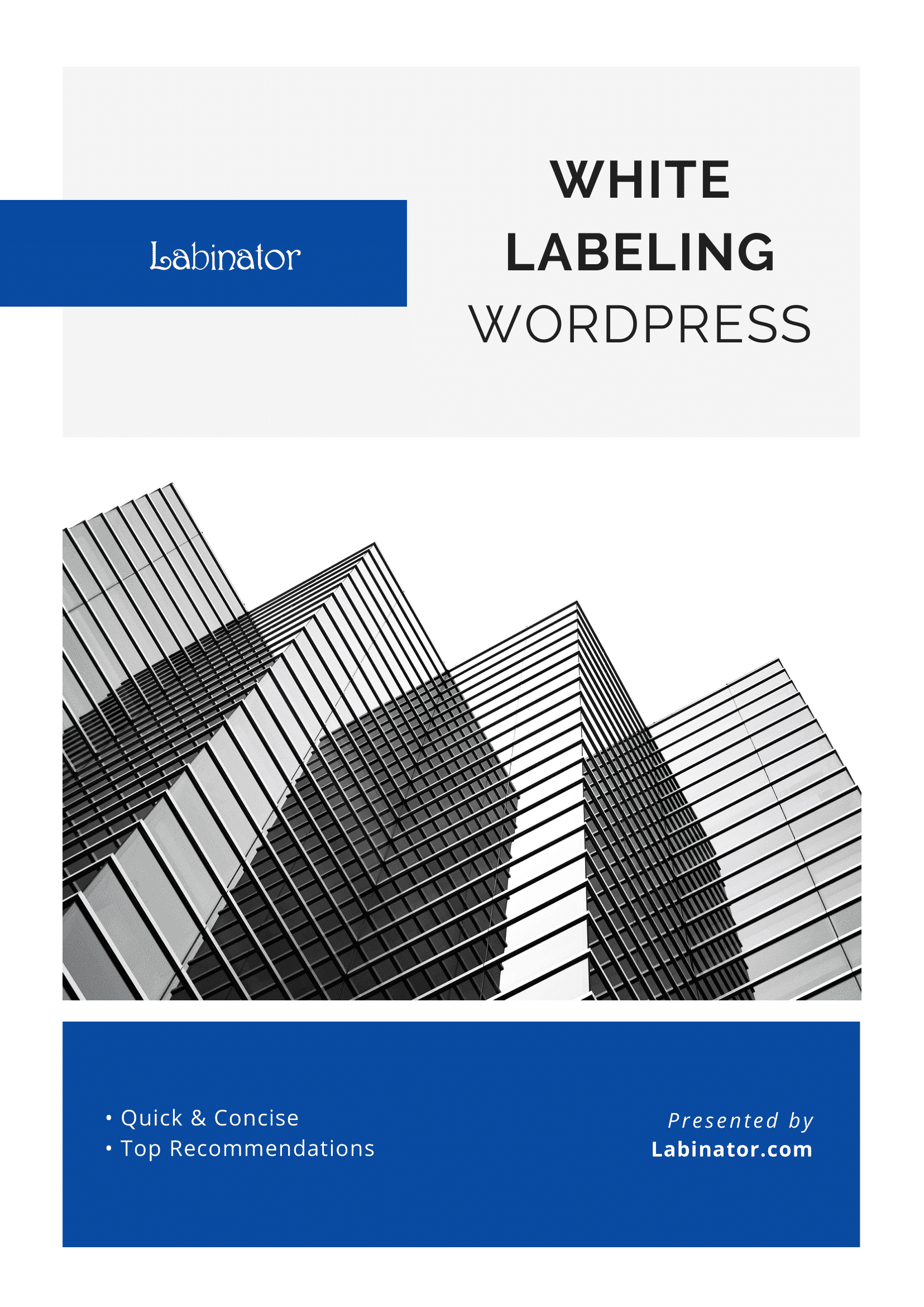
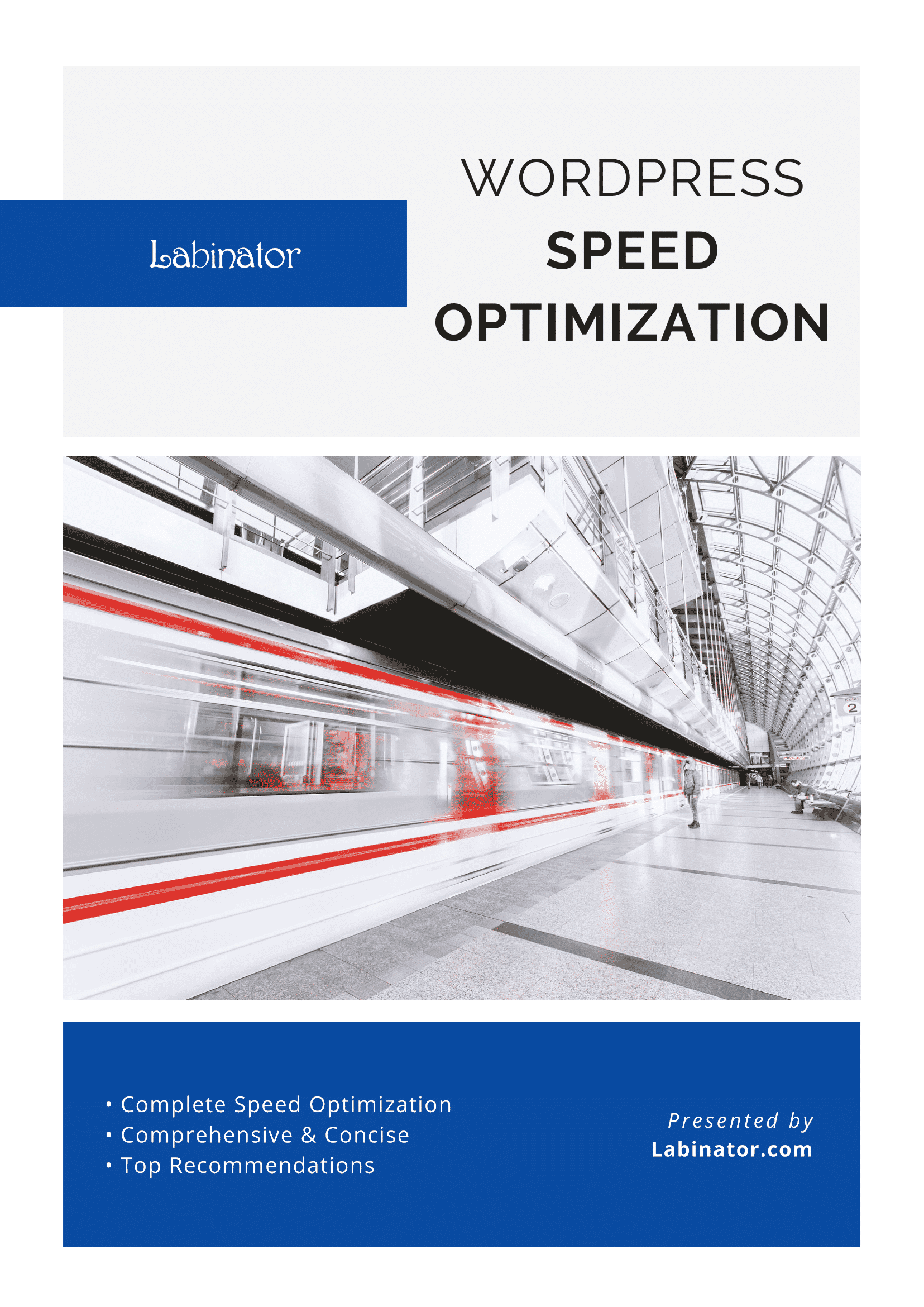
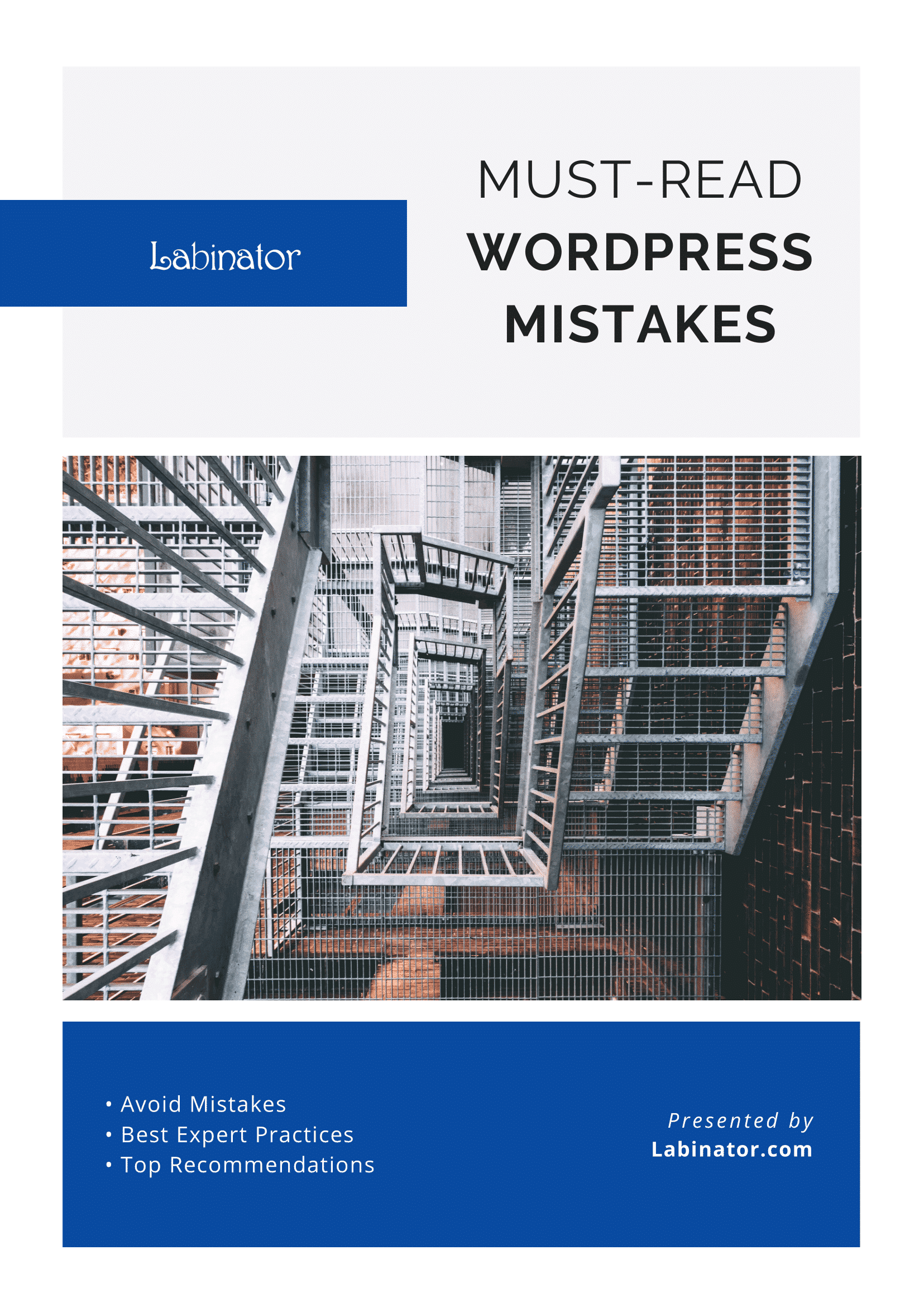
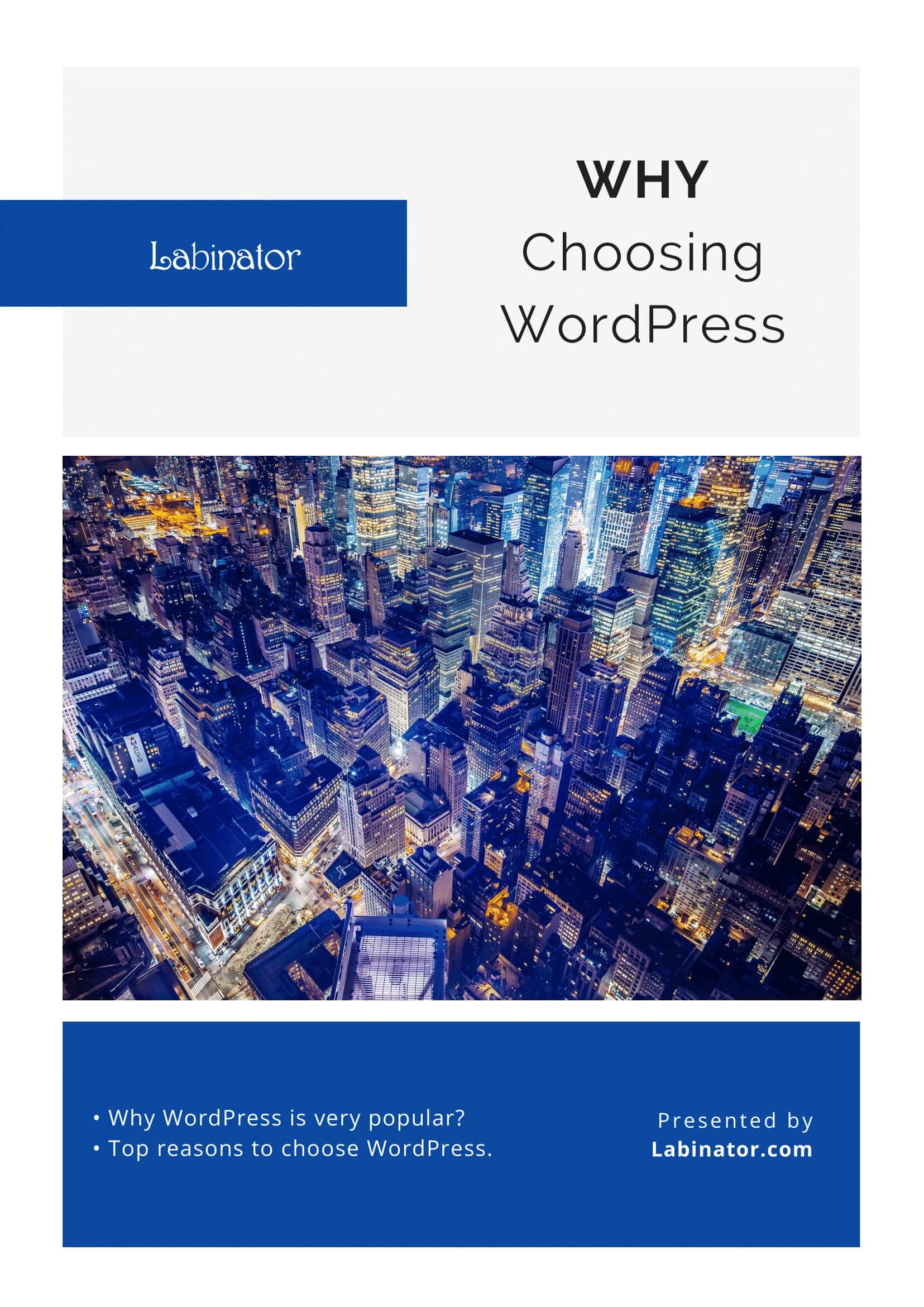
Hepsini İndirin!
Tüm rehberlerimiz gelen kutunuza gönderilecek
